Как удвоить экран ноутбука и сохранить мобильность: обзор USB-монитора-трансформера Mobile Pixels DUEX Plus

Этот внешний USB-дисплей для ноутбука — яркий представитель устройства, созданного энтузиастами в собственном стартапе Mobile Pixels, решившими сделать по-настоящему удобный портативный дисплей для работы. С хитроумным креплением на крышке ноутбука, питанием от USB, разрешением FullHD и режимами работы, рожденными из реальных сценариев использования. Его можно развернуть к зрителям в режиме презентации и дублировать экран ноутбука. Можно отстегнуть и поставить рядом в портретной ориентации (удобно для редактирования документов, и веб-страниц — оценят кодеры и верстальщики). Можно одним движением поменять ориентацию и установить с другой стороны ноутбука. Главное отличие от других таких же мониторов в конструкции, использующей 4 сильных магнита для крепления к крышке ноутбука. С полным сохранением портативности — вместе с дополнительным экраном DUEX Plus ноутбук так же легко помещается в соответствующее отделение рюкзака или сумки.
Пять причин купить Mobile Pixels DUEX Plus:
- возможность использования с ноутбуком второго экрана в мобильном режиме;
- три сценария использования (дополнительный экран, дублирование экрана с презентацией, отдельный монитор с подставкой в портретной ориентацией);
- размеры, совпадающие с размерами ультрапортативного ноутбука;
- отличный подарок для любителя гаджетов;
- разумная цена, сопоставимая со стоимостью обычного смартфона.
Две причины не покупать Mobile Pixels DUEX Plus:
- вам ни при каких обстоятельствах не нужен второй монитор;
- вы не готовы возиться с магнитами и видеть их на крышке ноутбука;
Mobile Pixels DUEX Plus
13.3-дюймовый дисплей-трансформер для ноутбуков
FullHD-дисплей компании Mobile Pixels, решившей переизобрести внешние портативные дисплеи для ноутбуков и сделать их максимально удобными в работе. Работает с Windows и MacOS, подключается к ноутбуку через USB (включая питание). Благодаря хитроумной конструкции с магнитами на салазках крепко удерживается на крышке ноутбука. Но, при необходимости легко разворачивается на 180 градусов для презентации или снимается и устанавливается рядом с ноутбуком в портретной ориентации.
DUEX Plus DUEX Lite DUEX Trio
Немного истории
Первые портативные мониторы, как класс, появились примерно в 2010 году, сразу после того, как в спецификациях USB появилась возможность передачи питания. Одной из первых отметилась Samsung, свои модели для корпоративных клиентов представила HP, но, как это часто бывает, внешние мониторы оказались довольно узкой нишей, со специфическими потребностями клиентов. В итоге в нише закрепилась Asus, регулярно обновляющая и поддерживающая линейку портативных мониторов (у нас даже была пара обзоров: MB168B и MB168B+ и ZenScreen GO MB16AP). Я пытался пользоваться такими внешними мониторами, но как-то не прижилось. Еще у меня была попытка использовать в качестве внешнего монитора iPad. Такая возможность появилась в MacOS пару лет назад и была доступна для макбуков начиная, помнится, с 2018 года. С одной стороны идея выглядела любопытно: iPad подключается как второй экран по беспроводному соединению. С другой — ему все равно нужно питание, да и подставка. А еще при таком соединении все безбожно тормозило, поэтому я оставил эти эксперименты.
Что это

Внешний монитор DUEX Plus компании Mobile Pixels заинтересовал меня по нескольким причинам. Во-первых, он предлагал продуманное решение конструкции и решал вопросы как с портативностью (дисплей крепится на задней крышке ноутбука и так легко транспортируется и развертывается/свертывается одним движением), так и с питанием. Во-вторых, совпадал по размерам с 13-дюймовым макбуком (диагональ DUEX Plus 13.3", есть еще версия DUEX Lite, у нее 12.5"). Наконец, отдельным преимуществом выглядело то, что производитель полностью сфокусирован только на этих устройствах, и больше не производит ничего другого. На практике такие стартапы, созданные на энтузиазме и желании решить одну проблему, но сделать это со смекалкой, часто достигают хороших результатов. Заинтриговала меня и возможность трансформации дисплея. А еще у него есть драйвера для Windows и MacOS, он умеет работать со смартфонами Samsung в режиме Dex и с игровой консолью Nintendo Switch, что хорошо расширяет потенциальную аудиторию. Технические характеристики дисплея просты: разрешение FullHD, яркость 300 нит, энергопотребление 4.5 ватта и частота развертки скромные 60 герц. Есть два входа USB-С и сенсорные кнопки на корпусе для управления меню (да, у него есть простенькое меню для управления яркостью).
Что в коробке
Помимо самого монитора в коробке есть USB-кабель (на одном конце USB-С, на втором — гибридный адаптер, позволяющий подключать его как к USB-С, так и традиционному USB-A), буклет с инструкцией по установке, 4 сильных неодимовых магнита 20х2 мм, комплект из 12 гелевых точек для крепления магнитов (поначалу я переживал, что их нельзя будет найти в будущем, но они легко находятся в продаже по запросу «клеевые гелевые точки капельки для воздушных шаров» — именно в этой сфере они у нас применяются, как оказалось). Кстати, магниты тоже легко купить, если вы их, как в том анекдоте, сломаете или потеряете, стоят они копейки. Еще есть два листа формата А4. Один содержит напоминание сценариев использования монитора и QR-код для загрузки драйверов. Второй лист является... шаблоном для правильного размещения магнитов на задней крышке ноутбука.


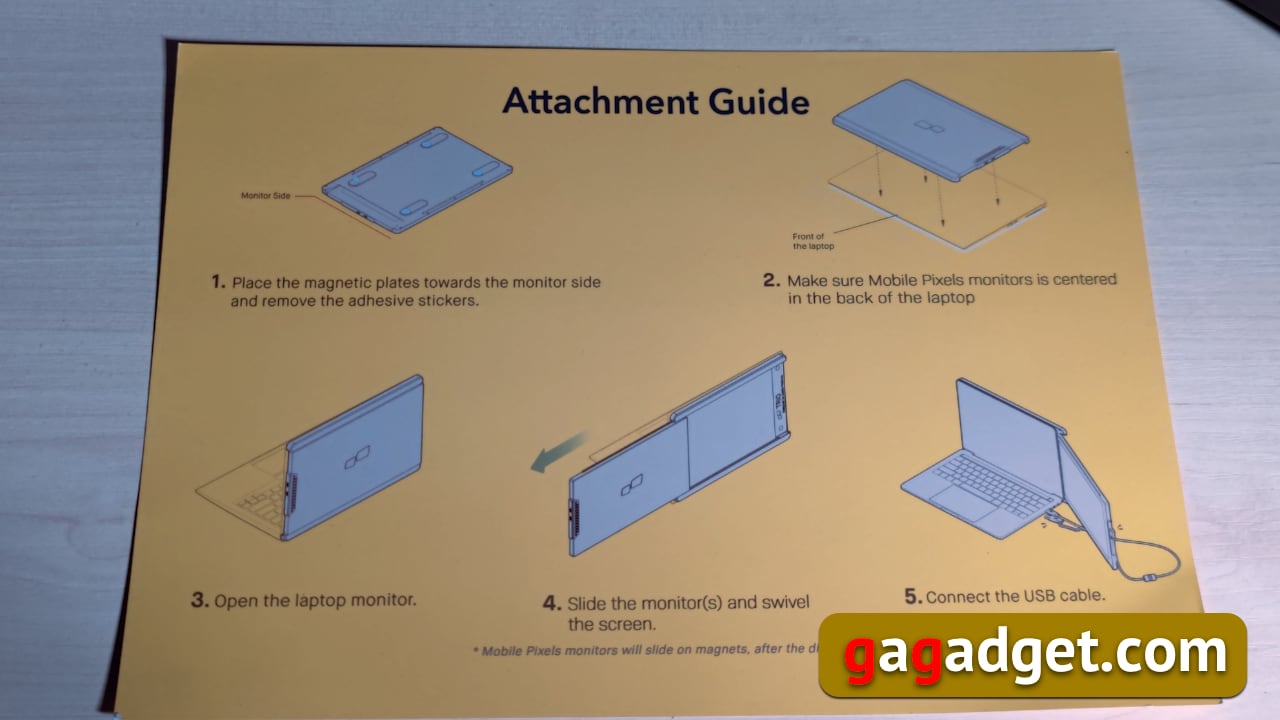
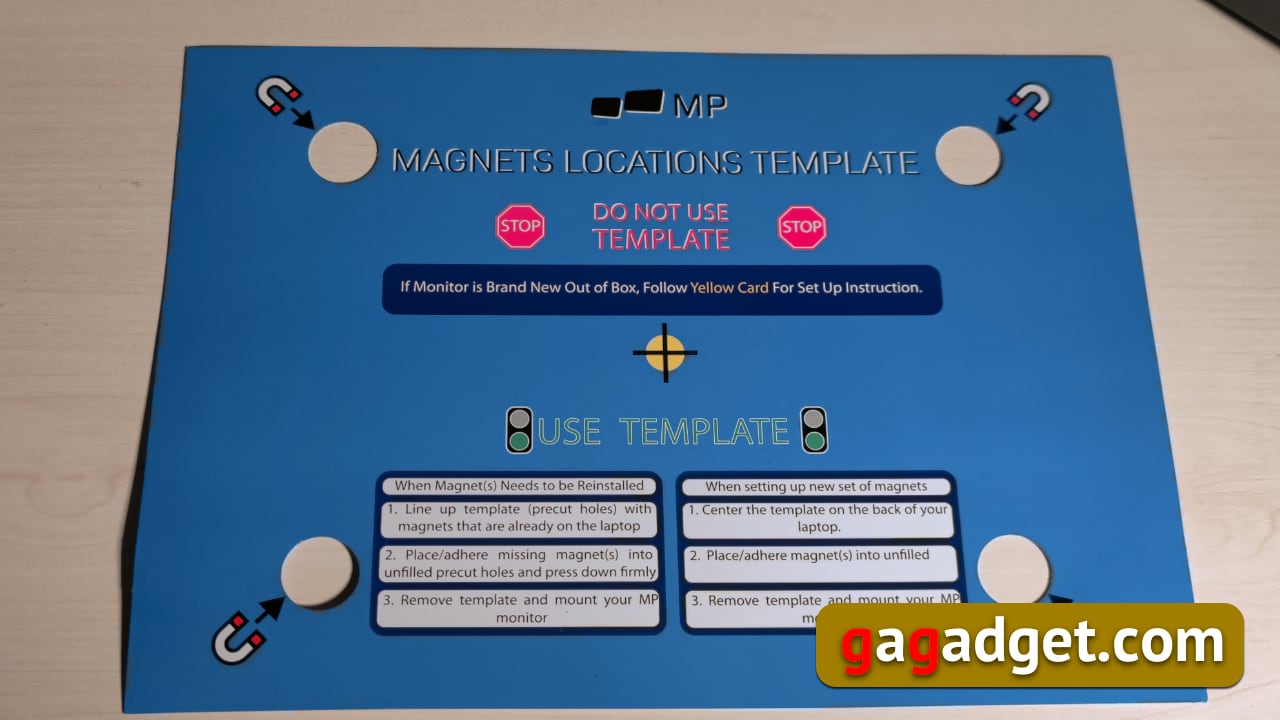






Внешний вид и установка








При всей простоте конструкции и легкости установки, в самый первый раз все выглядит слишком необычно, чтобы не спасовать. Но тут на помощь приходит наглядная инструкция. Она будет нужна только один раз, потому что все очень просто (возможно, вы соображаете получше меня и вам она вообще не понадобится). Хитрость конструкции в том, что дисплей перемещается на салазках, но имеет дополнительную свободу хода благодаря еще 4 салазкам с магнитами. Благодаря этому дисплей может выехать на несколько сантиметров за поверхность крышки.






Если этого не сделать, то часть экрана будет перекрыта крышкой ноутбука. Устанавливается экран просто: берем гелевые точки, клеим на магниты, магниты устанавливаем в центр салазок (используем лист с шаблоном), освобождаем вторую поверхность гелевых точек и крепко прикладываем всю конструкцию к задней крышке ноутбука. Все, теперь экран даже можно отстегнуть — магниты останутся на задней крышке. Осталось установить драйверы и можно работать (подключать монитор до установки драйверов производитель настоятельно не рекомендует).






Это дополнительное смещение достигается благодаря хитрой конструкции, обеспечивающей движение магнитов внутри горизонтальных желобов. Смещаются они все одновременно (именно поэтому важно их точно установить на правильном расстоянии друг от друга с помощью листа-шаблона). При этом магниты, с одной стороны, легко двигаются по металлической пластинке, и держат монитор на крышке ноутбука. С другой — позволяют, при необходимости, полностью отсоединить монитор от крышки ноутбука, оставив магниты на гелевой липучке на крышке.




Без присоединенного монитора крышка ноутбука может кому-то показаться неэстетичной, но такова плата за возможность использовать этот портативный монитор.




Особенности настройки (для MacOS)
С установкой драйверов справится и ребенок, но я впервые столкнулся с необходимостью перезагружать макбук при установке софта. Впрочем, инструкция меня честно предупредила об этом.
После перезагрузки можно подключать дисплей и в настройках экрана выбрать с какой стороны от экрана макбука будет находиться внешний дисплей.
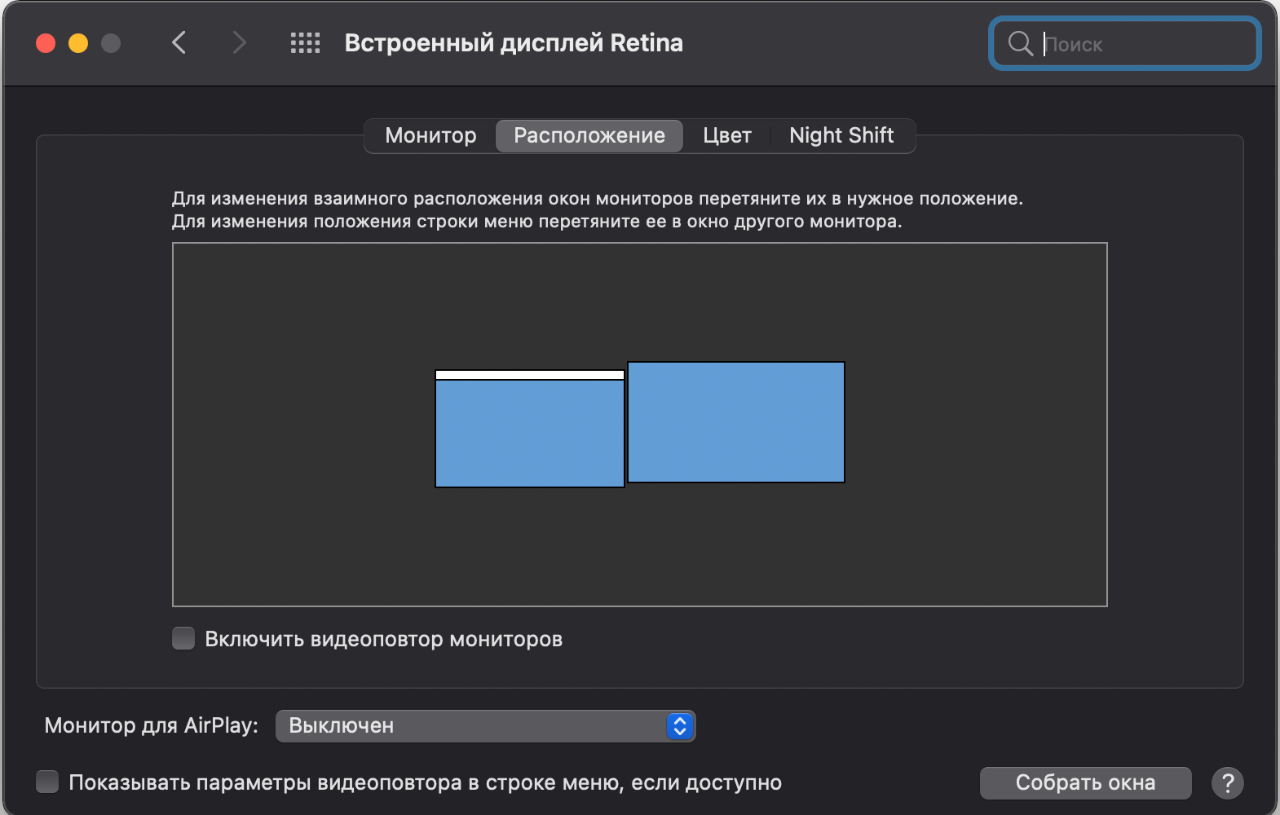
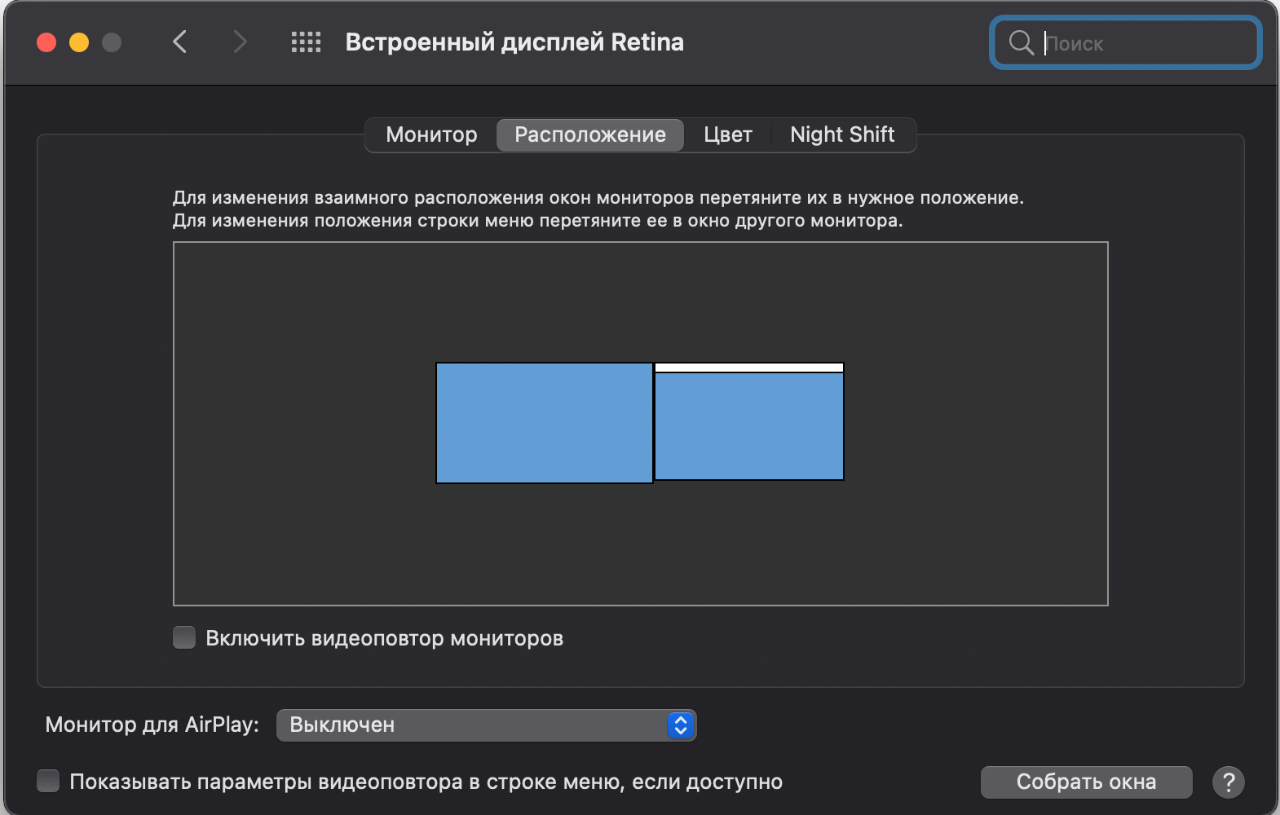
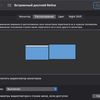
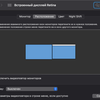
Вуаля! У меня теперь второй дисплей со своими настройками!
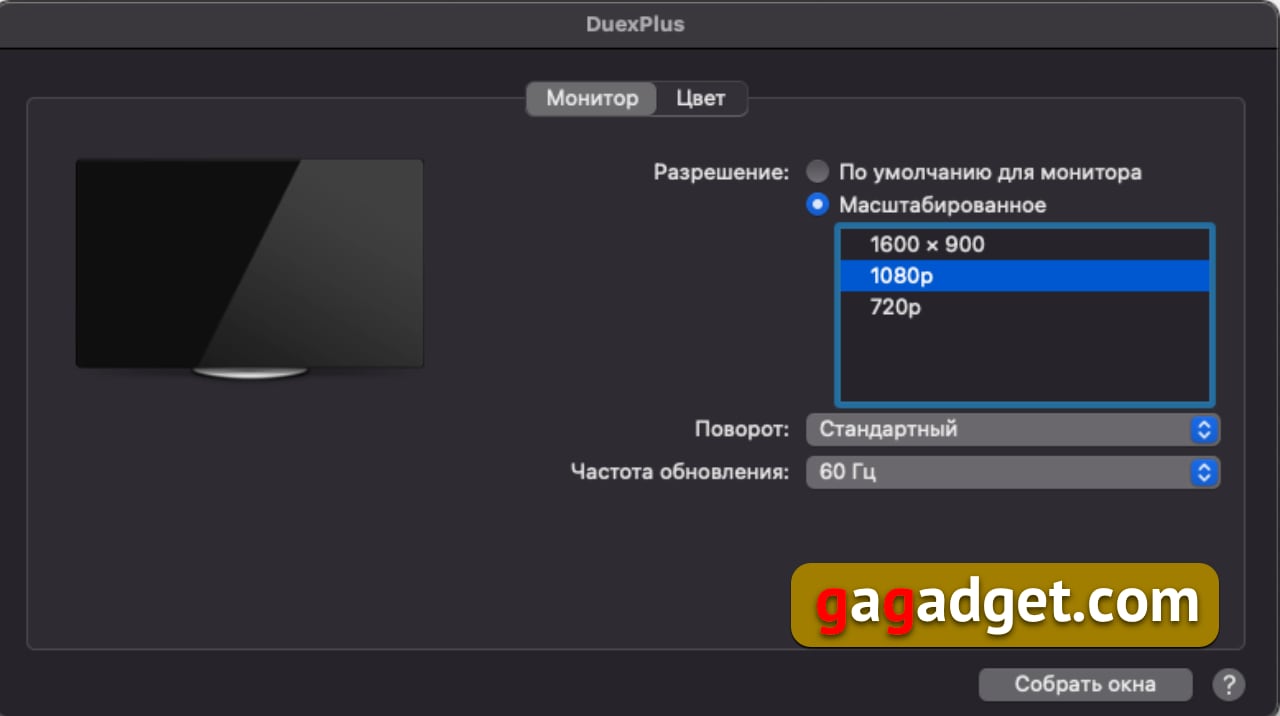
У монитора есть свое простое меню, которое управляется тремя кнопками на корпусе. Рядом можно увидеть два разъема USB-C. Зачем их два я так и не понял — один используется только для питания, второй позволяет и питать монитор, и передавать изображение, поэтому я, разумеется, пользовался только им.

Три режима работы
К преимуществам DUEX Plus можно отнести универсальность его использования, с которой я никогда прежде не сталкивался. Во-первых, его можно держать в сложенном состоянии на задней крышке ноутбука, и просто выдвигать, когда необходимо, одним движением. Причем располагаться он может как слева, так и справа от экрана ноутбука. В итоге я оставил его слева, просто потому, что у макбука выходы USB расположены слева.

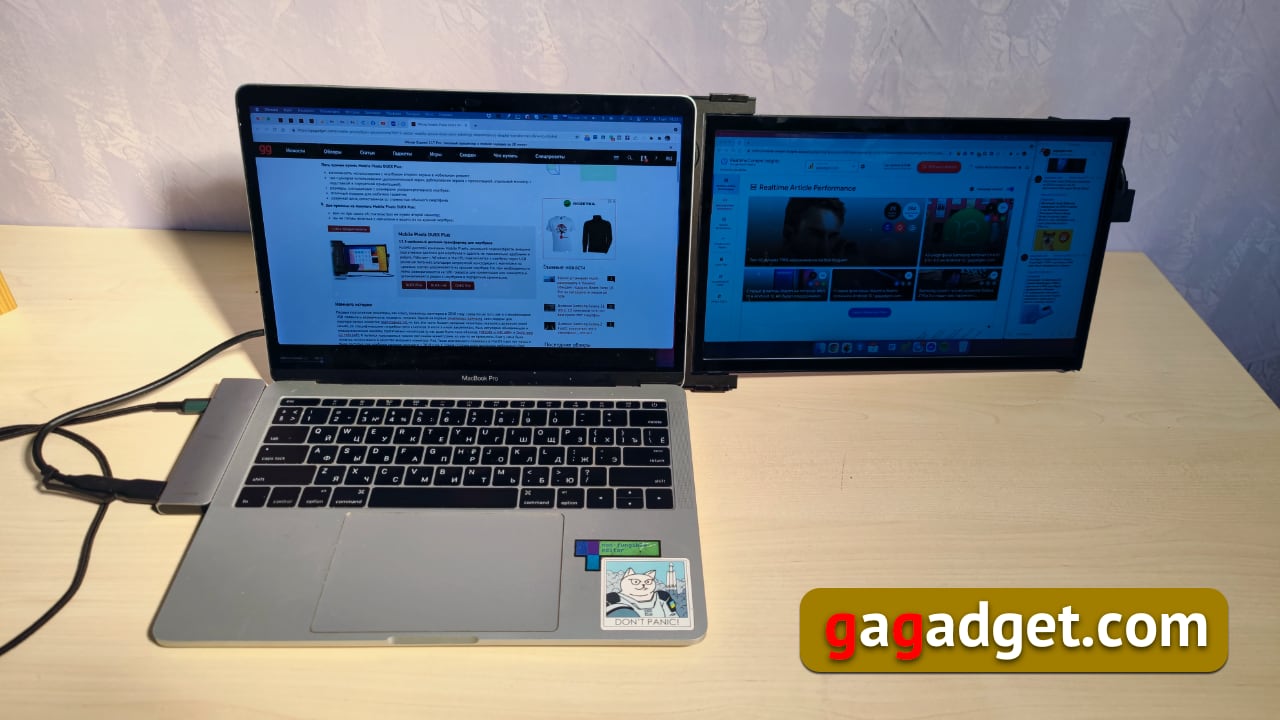


Благодаря дополнительному ходу магнитов можно выдвинуть монитор за пределы крышки ноутбука и даже немного развернуть для удобства работы. При этом магниты хорошо держат вес конструкции.
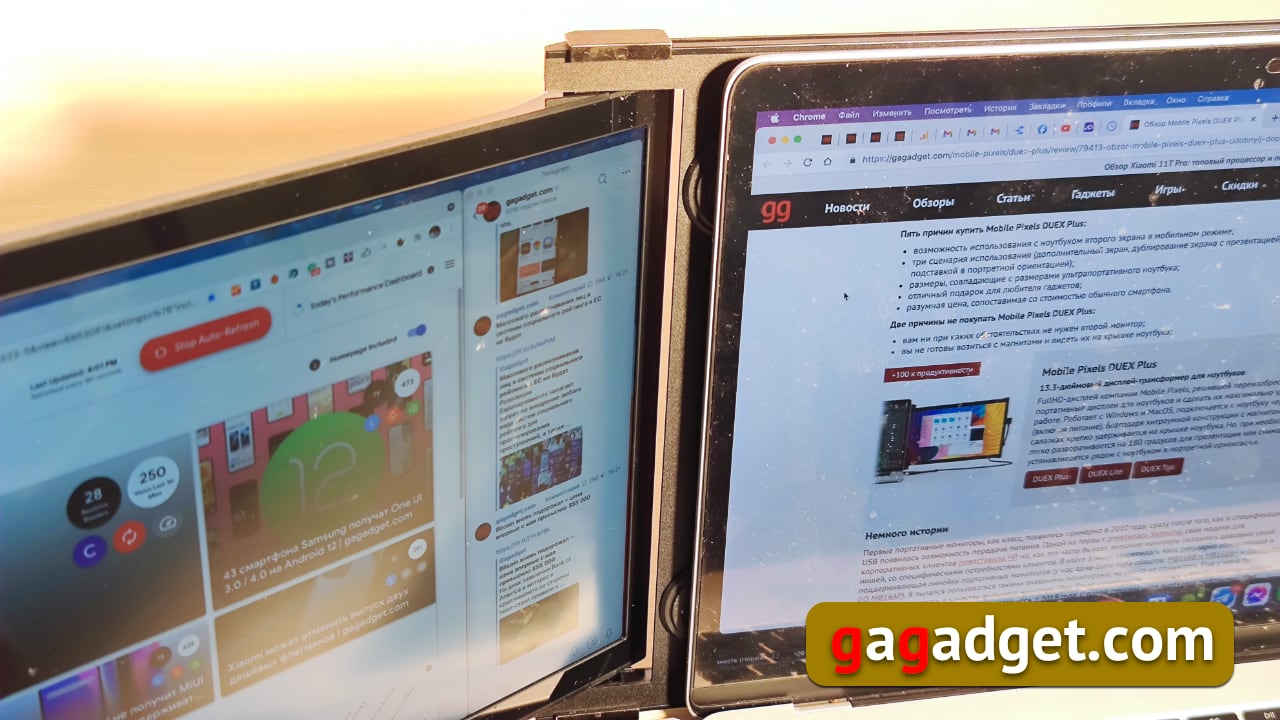



Во-вторых, экран можно развернуть на 180 градусов и тогда он станет похож на ноутбук Asus Taichi, у которого дисплеи размещены на обеих сторонах крышки. Этот режим называется «презентация», подразумевается, что о удобен для демонстрации презентации, при которой зрители сидят перед выступающим, а не расположившись вокруг него. Для меня сценарий не типичный, но, наверняка, кто-то будет от него в восторге.
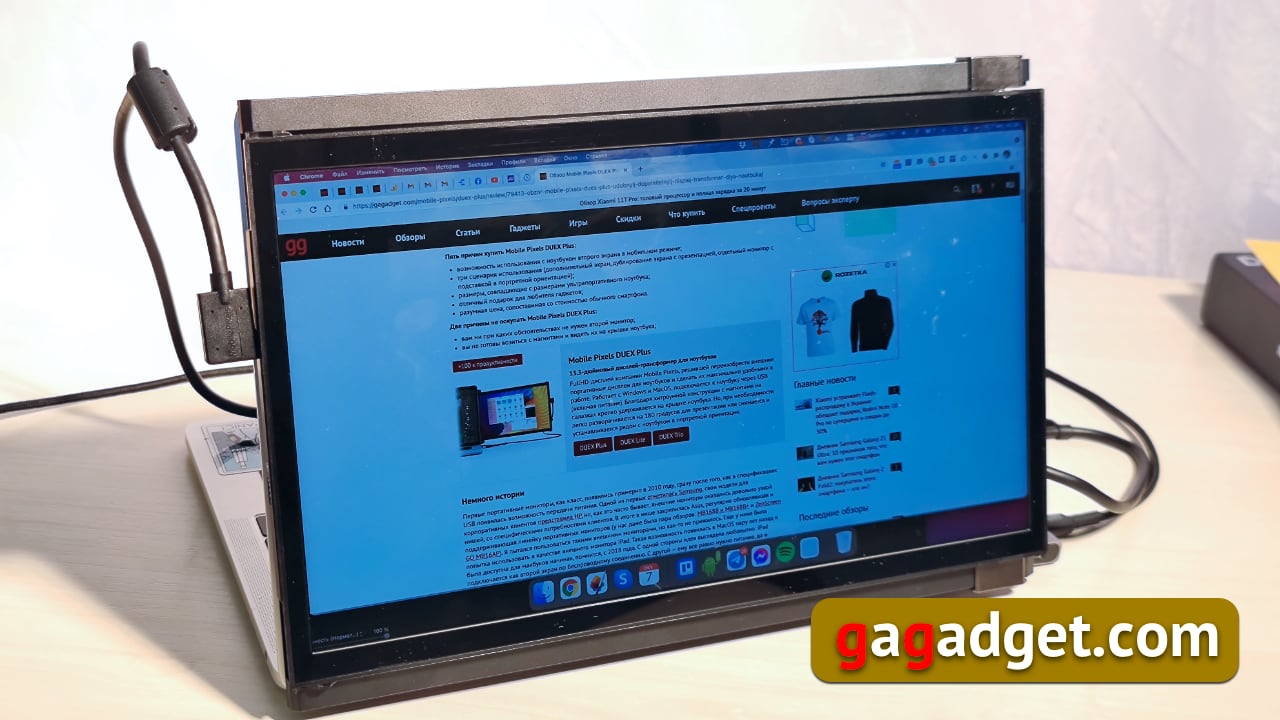
В-третьих, можно отсоединить монитор от крышки ноутбука и установить экран вертикально. При этом нужно в настройках второго монитора выбрать поворот на 90 либо 270 градусов (в зависимости от того как развернут монитор, слева или справа он стоит, в моем случае это 270 градусов).
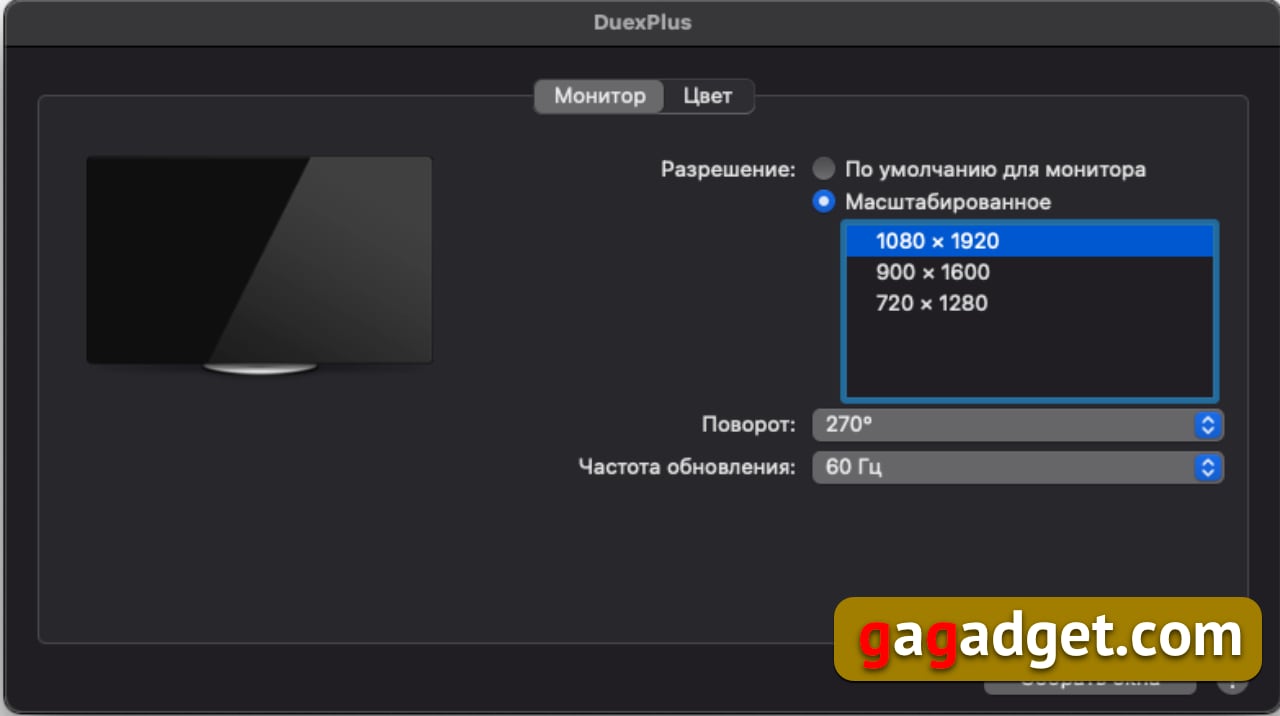
Соответственно, в настройках расположения второго монитора он отображается уже в портретной ориентации:
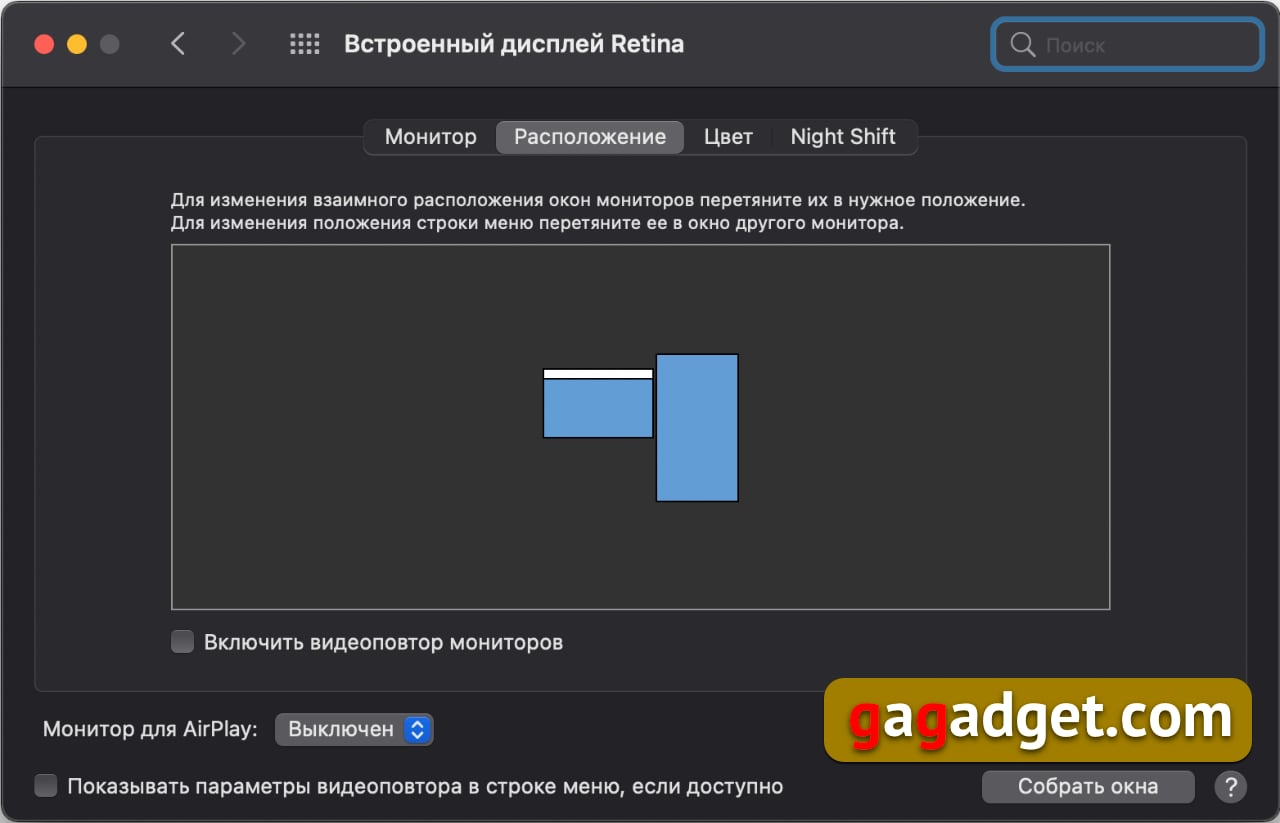
Такой вариант оценят все, кто любят мониторы с функцией Pivot, по моему опыту так любят делать программисты и веб-верстальщики.

Ложка дегтя
Во всей этой бочке меда, само собой, не обошлось и без ложки дегтя. В использовании второго экрана у меня было только одно неудобство при работе с макбуком — перемещение курсора по внешнему экрану происходило чуть медленнее, чем с основным, что создает дискомфорт. Но если второй экран использовать больше для просмотра, чем для работы (обычно на него выводят всякие дашборды с обновлениями в режиме реального времени, я еще добавлял мессенджеры), то работать можно. Это единственный осадочек, который у меня остался в процессе работы с DUEX Plus.
Соседи по линейке
Всего у Mobile Pixels сейчас три модели таких портативных мониторов. Помимо DUEX Plus есть еще DUEX Lite, который отличается уменьшенной до 12.5" диагональю и одним разъемом USB-C. И есть убер-устройство Trio с двумя экранами. Он выпускается в трех версия: с диагоналями 12.5" (собственно, Trio) и с диагоналями 14" (Trio Max). Хотя на сайте при покупке предлагают выбрать и версии для ноутбуков с диагоналями 15"-16" и 17.3". Но поскольку возможности встроенной видеокарты макбука не безграничны, разрешение основного экрана падает при этом с 3360х2100 до 1786х1226.

Настройки монитора при этом начинают выглядеть вот так:
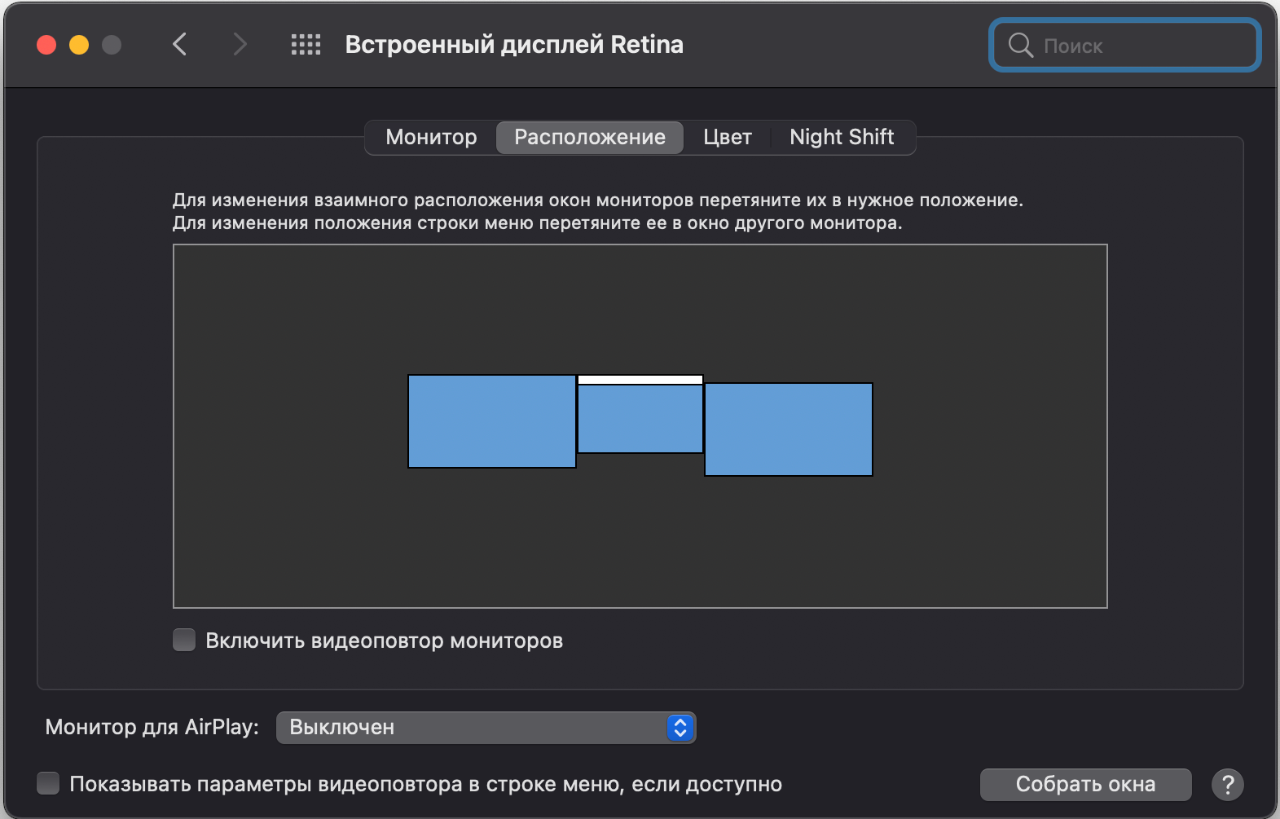
Выглядит он, конечно, потрясающе (но в спецификациях пишут, что пока не поддерживаются макбуки с процессором М1):
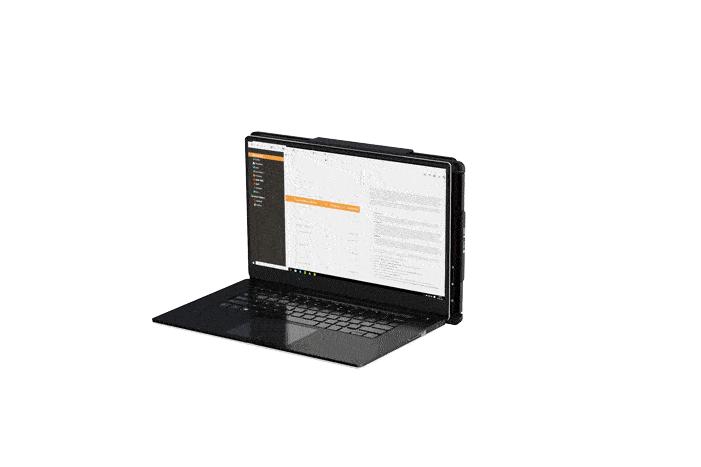
Что у конкурентов
Парадокс, но портативных мониторов с диагональю 13 дюймов и меньше на рынке сейчас нет. Самыми распространенными можно назвать модели мониторов Asus серии MB16, но у них диагонали 15.6", что делает их менее удобными для переноски с ультрапортативными ноутбуками (ультрабуками и макбуками). Возможно, это и есть основная причина появления компании Mobile Pixels, которая увидела рынок, где есть, пусть и нишевый спрос (все-таки второй монитор нужен далеко не каждому владельцу ноутбука), но и отсутствие конкурентов.
Три вещи, которые нужно запомнить о Mobile Pixels DUEX Plus
- Это портативный USB-монитор для 13-дюймовых ноутбуков с креплением на магнитах
- Он работает с операционными системами Windows и MacOS
- У него три сценария работы (дополнительный экран, режим презентации с дублированием экрана и вертикальный режим на подставке)
Для тех, кто хочет знать больше
Обратите внимание и на другие наши обзоры мониторов, там есть из чего выбрать.
Подписывайтесь на наш нескучный канал в Telegram, чтобы ничего не пропустить.
Поделиться
